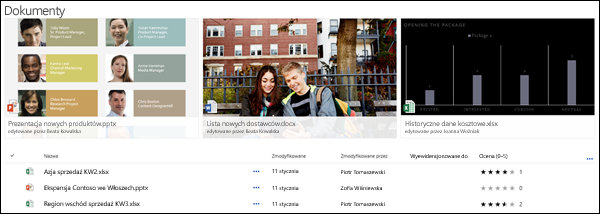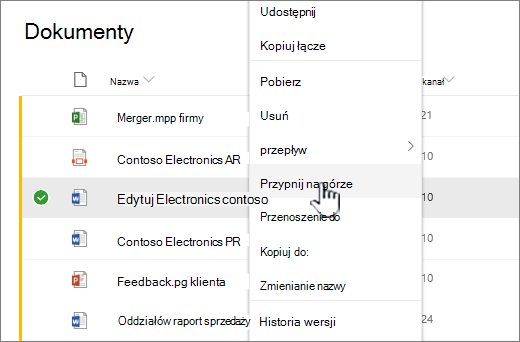Ważne pliki, foldery lub linki w bibliotece dokumentów w aplikacji Program SharePoint na platformie Microsoft 365 lub SharePoint Server 2019 można wyróżnić, przypinając je u góry biblioteki dokumentów. Po przypięcie elementu w górnej części strony biblioteki dokumentów pojawi się obraz miniatury, co ułatwi użytkownikom znalezienie elementu. Następnie po prostu kliknij obraz, aby otworzyć element w oknie przeglądarki. Jeśli klikniesz prawy górny róg obrazu miniatury, menu w lewym górnym rogu biblioteki dokumentów zmieni się na listę dodatkowych czynności, które można podjąć w oknie tej pozycji.
Uwaga: Obszar wyróżnienia jest określony dla jednego folderu lub widoku biblioteki. Podczas korzystania z widoków niestandardowych musisz przypiąć element do każdego widoku, w którym ma się on pojawić.
Uwaga: Ta procedura nie jest dostępna w klasycznym trybie użytkownika.
Aby wyróżnić element w bibliotece dokumentów
-
Przejdź do biblioteki dokumentów zawierającej plik, folder lub link, który chcesz wyróżnić.
-
Kliknij prawym przyciskiem myszy plik, folder lub link, który chcesz wyróżnić, a następnie wybierz pozycję Przypnij do góry.
Uwaga: Można wyróżnić maksymalnie 3 elementy na bibliotekę, folder lub widok.
Aby zmienić kolejność wyróżnienia elementów
-
Przejdź do biblioteki dokumentów, folderu lub widoku, w którym ten element jest wyróżniony.
-
Kliknij prawym przyciskiem myszy plik lub folder, którego kolejność chcesz zmienić, a następnie wybierz pozycję Edytuj przypinanie.
-
Wybierz pozycję Przenieś w prawo lub Przenieś w lewo, aby zmienić kolejność elementu.
Aby odpiąć element
-
Przejdź do biblioteki dokumentów, folderu lub widoku, w którym ten element jest wyróżniony.
-
Kliknij prawym przyciskiem myszy plik lub folder, którego wyróżnianie chcesz zatrzymać, a następnie wybierz pozycję Odepnij.
Jeśli przypięto więcej niż jeden element, wybierz pozycję Edytuj przypiętepinezkę , a następnie kliknij pozycję Odepnij.